如何更改HP ProDesk 400 G4 MT 的Bios设置U盘启动?
一,首先,我们要知道HP的品牌机进BIOS,一般都是按F10.所以开机后按F10进BIOS。进去后,你会发现这里的BIOS和我们以前见到的旧电脑的BIOS版本是完全不一样的,但是不要害怕。万变不离其中,里面的许多设置,我们还是能一眼就看出来的。为了一目了然,我们要先把语言先设置一下,改成中文。
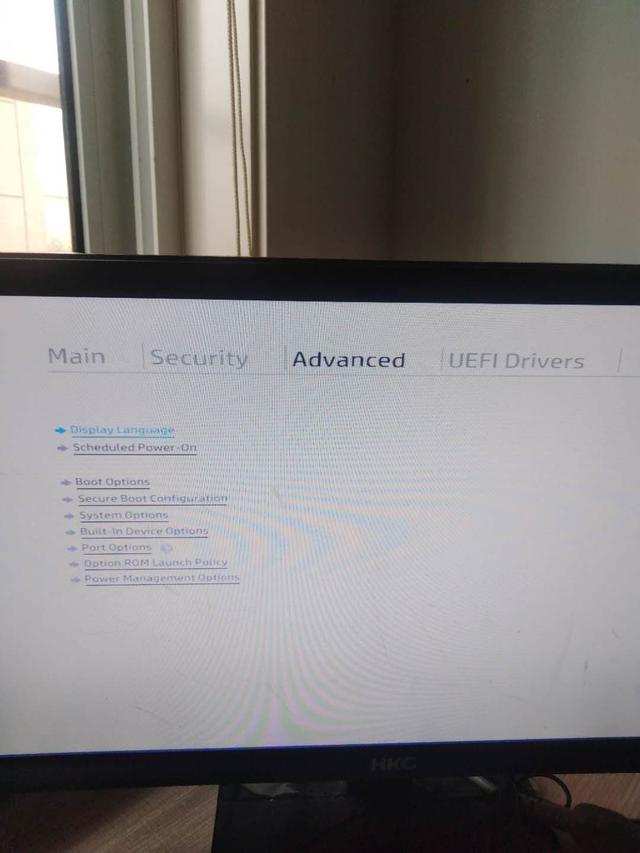
改语言
二,如上图,用鼠标直接点advanced一列,我们看到下面第一行是display language。选择它就会出现下面这张图。然后再选择简体中文。
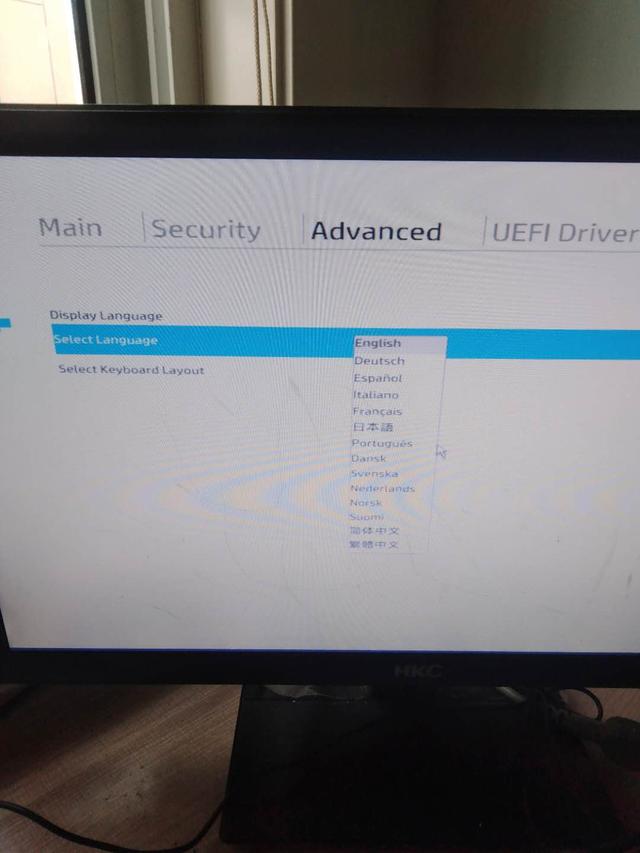
改中文设置
三,改过之后,我们就能看到熟悉的中文界面 了。还是国语比较好理解!哈哈!原来主菜单advanced在HP电脑里的中文意思是先进。
四,选择先进菜单中的第四个Secure Boot Configuration,也就是安全引导配置,会进入如下图的界面。分别是英文界面和中文界面。
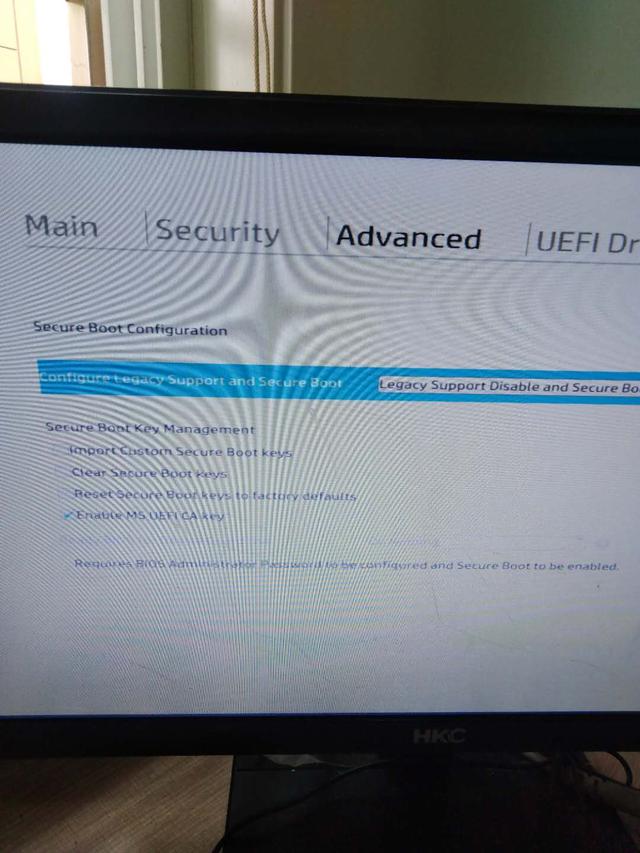
英文界面
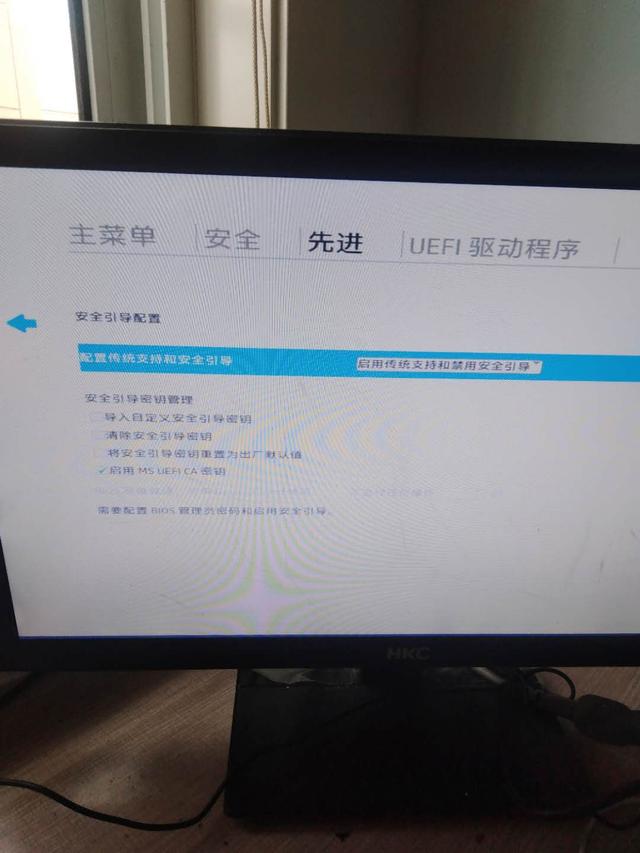
中文界面
五,选择启用传统支持和禁用安全引导,另外一个不要选。需要注意的是,改这些地方,可能会需要重启安全认证。系统会提示你输入一组数字。按要求输入即可。如下图
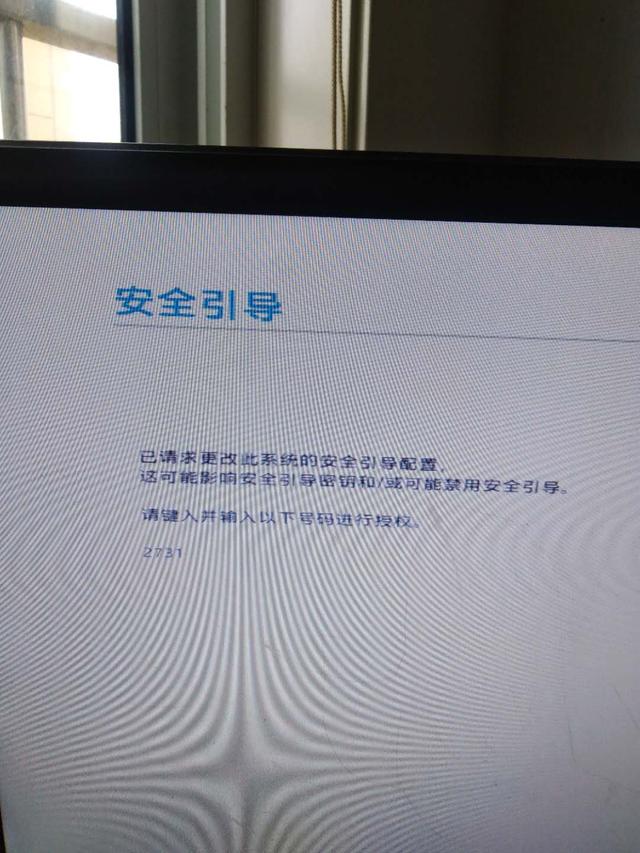
六,回到advanced(先进),选择第三个boot options并回车进行启动顺序设置。如下图,中英文界面。
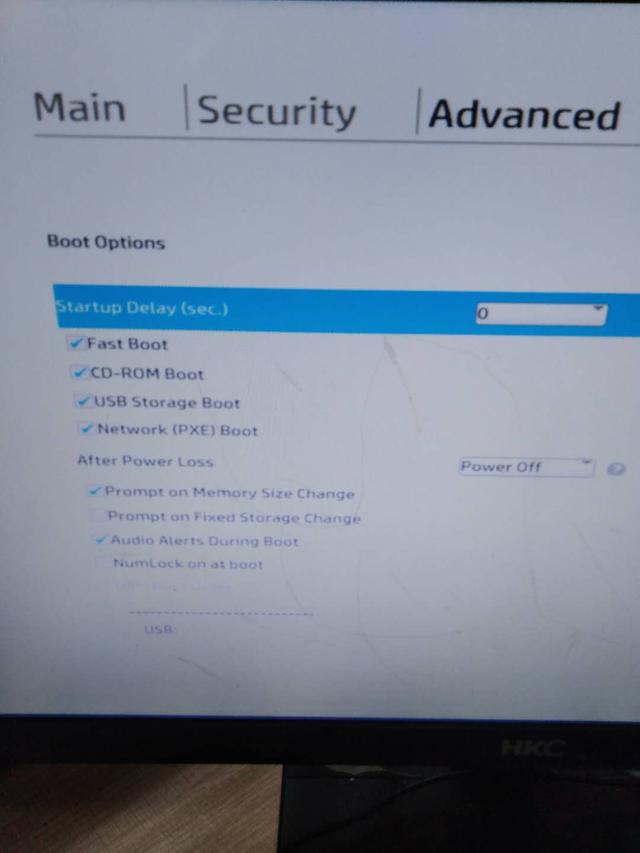
英文界面
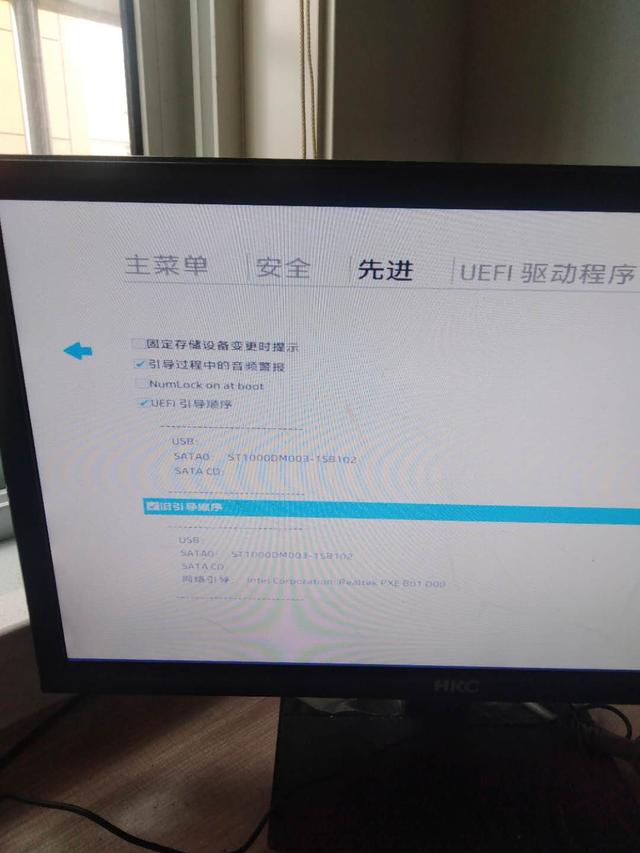
中文界面
七,因为上面几步,此时旧引导方式才能被允许。这个时候,把旧引导顺序前面打上钩。如果有了,就不必动了。最后按F10保存,这时候我们的PE U盘工具系统就完全可以启动了。
总结:
总的来说,HP ProDesk 400 G4 MT的BIOS并不是太难。但是现在电脑行业没落了,许多工作在底层的IT工作者因为备货,接单量等问题,接触的新电脑会越来越少,经验也会越来越少。